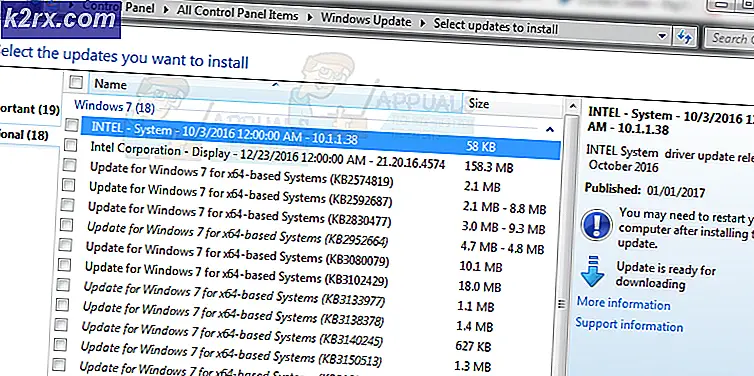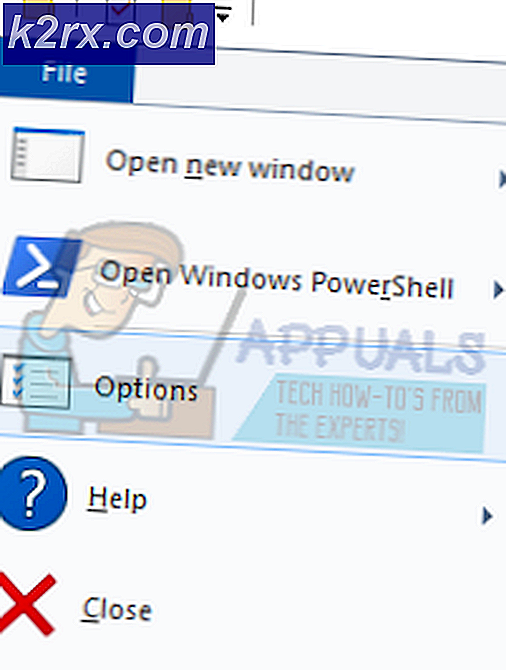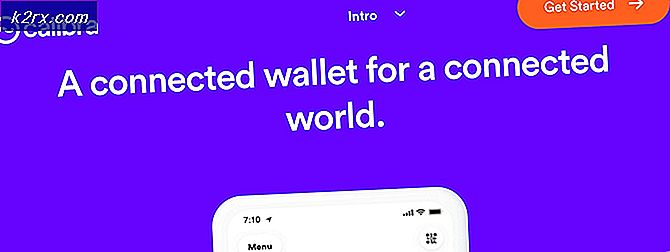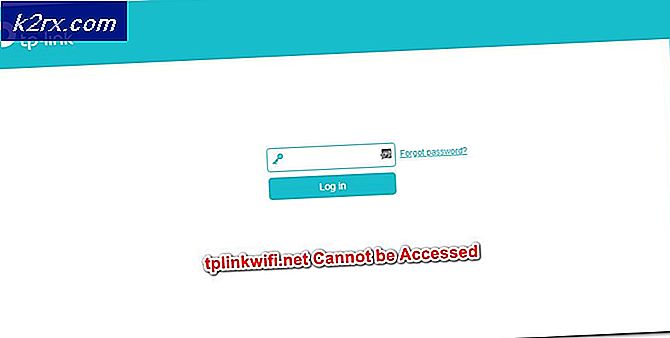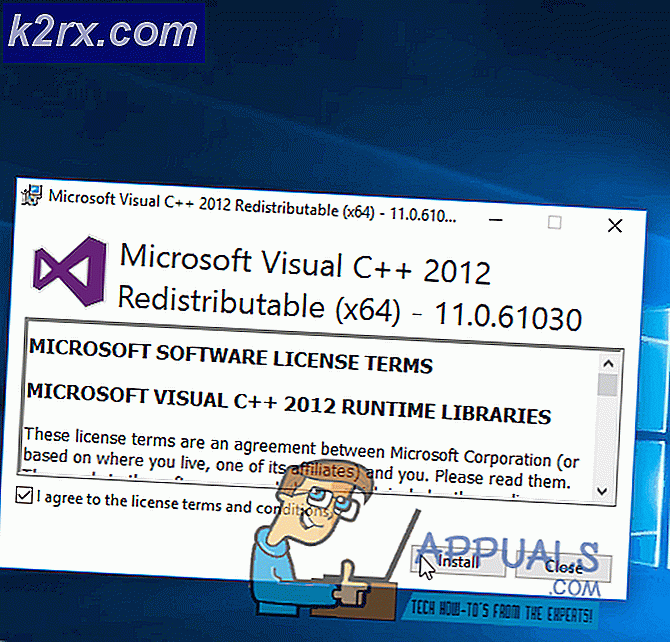Galaxy S7 Edge Feeds không hoạt động
Galaxy S6 Edge có một số tính năng mới có sẵn cho màn hình Edge, nhưng Samsung không giải thích rõ ràng cách sử dụng một số tính năng này. Trong bài viết này, chúng tôi sẽ giải thích làm thế nào bạn có thể nhận được Galaxy S7 Edge Feeds để làm việc khi họ không được đáp ứng hoặc không hiển thị trên thiết bị của bạn.
Galaxy S7 Edge Feeds là gì?
Với Galaxy S7 Edge, màn hình cạnh cong đã được nâng cấp. Một tính năng mới có trong màn hình Edge được gọi là Edge Feeds.
Với các thông báo Feeds Edge, các cuộc gọi nhỡ và thông tin ngày / giờ có thể được cung cấp trên cạnh màn hình. Điều này cho phép chủ sở hữu xem nhanh qua điện thoại của họ và xem bất kỳ tương tác mới nào với địa chỉ liên hệ của họ hoặc kiểm tra vào thời gian đó.
Edge Feeds âm thanh dễ sử dụng nhưng họ mất một số thiết lập mà không được giải thích ở nơi khác bởi Samsung.
Bật Nguồn cấp dữ liệu cạnh
Để đảm bảo rằng Galaxy S7 Edge Feeds đang hoạt động, trước tiên bạn phải bật nguồn cấp dữ liệu trong menu cài đặt. Để bật Nguồn cấp dữ liệu cạnh, hãy làm theo các bước được cung cấp bên dưới.
- Mở biểu tượng 'ứng dụng' từ màn hình chính của bạn
- Tìm kiếm và mở ứng dụng cài đặt
- Từ trong ứng dụng cài đặt, tìm kiếm và mở 'Màn hình cạnh'
- Trong menu Edge Screen, chạm vào ' Edge Feeds '
- Nhấn vào nút gạt ở góc trên cùng bên phải để bật Nguồn cấp dữ liệu cạnh
Bạn cũng có thể thay đổi cài đặt cho cách thức hoạt động của các Nguồn cấp dữ liệu cạnh trong trình đơn này. Bạn có thể bao gồm các cài đặt mất bao lâu để các nguồn cấp dữ liệu tắt sau khi không hoạt động, thay đổi nguồn cấp dữ liệu nào được bao gồm và tùy chỉnh nguồn cấp dữ liệu.
Theo mặc định nguồn cấp ngày / giờ là nguồn cấp dữ liệu duy nhất được kích hoạt. Bạn sẽ cần phải bật thêm nguồn cấp dữ liệu hoặc tải xuống thêm từ Cửa hàng Google Play hoặc từ menu cài đặt Nguồn cấp dữ liệu cạnh trước khi bạn có thể sử dụng nguồn cấp dữ liệu bổ sung. Hiện tại số lượng nguồn cấp dữ liệu có sẵn bị giới hạn, nhưng hỗ trợ cho nhà phát triển để tạo ra nguồn cấp dữ liệu của riêng họ là có thể.
Vuốt cho nguồn cấp dữ liệu
Khi Edge Feeds được bật hoặc nếu chúng đã được bật ngay từ đầu, bạn sẽ có thể xem nguồn cấp dữ liệu của mình bằng cách tắt màn hình Galaxy S7 Edge.
Khi màn hình tắt, các nguồn cấp dữ liệu sẽ được hiển thị trên một cạnh của màn hình. Để bắt đầu, ngày và giờ Edge Feed sẽ được hiển thị. Để thay đổi Nguồn cấp dữ liệu cạnh, chỉ cần vuốt nguồn cấp dữ liệu sang trái hoặc sang phải. Nếu nguồn cấp dữ liệu không thay đổi sau khi vuốt, hãy thử vuốt theo hướng khác.
Đây là một sai lầm mà người dùng thường thực hiện, vì vậy hãy đảm bảo thử vuốt theo cả hai hướng. Hãy nhớ bật nhiều Nguồn cấp dữ liệu cạnh trong trình đơn Cài đặt nguồn cấp dữ liệu, nếu không, sẽ không thể vuốt sang nguồn cấp dữ liệu mới.
Mẹo CHUYÊN NGHIỆP: Nếu vấn đề xảy ra với máy tính của bạn hoặc máy tính xách tay / máy tính xách tay, bạn nên thử sử dụng phần mềm Reimage Plus có thể quét các kho lưu trữ và thay thế các tệp bị hỏng và bị thiếu. Điều này làm việc trong hầu hết các trường hợp, nơi vấn đề được bắt nguồn do một tham nhũng hệ thống. Bạn có thể tải xuống Reimage Plus bằng cách nhấp vào đây